您可以使用數個標準彩現預置,以從對角線與曲線邊的顯示中移除鋸齒效果。
由於顯示器上的影像由固定格線上的不連續像素組成,因此使用「草圖」或「低」彩現預置彩現的場景會產生鋸齒狀的不精確影像。
在以下範例中,影像品質嚴重下降 - 最小範例 = 1/64;最大範例 = 1/4。
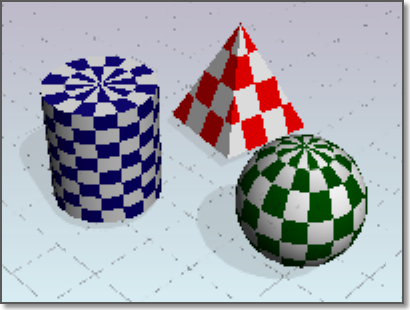
使用較高的解析度 (因此像素較小),鋸齒較不明顯。但是,您可以使用消除鋸齒技巧,進一步減少此效果。彩現程式使用的消除鋸齒技巧稱為取樣。取樣由「進階彩現設定」選項板上的範例與篩選設定控制。
取樣可以為每個彩現的像素提供「最適合的」顏色。彩現程式首先在像素內的某些位置或沿像素邊取樣場景顏色,然後使用篩選將取樣合併為單一的像素顏色。增加取樣範圍的最小值和最大值可以大大提高彩現的品質。
在以下範例中,增加取樣可以使邊平滑 - 最小範例 = 1;最大範例 = 16。

有五種篩選方式:「矩形」、「高斯」、「三角形」、「米契爾」或「藍佐斯」。預設為「方塊」,這也是最快的篩選方式。「米契爾」通常是最精確的方式。「方塊」篩選會均勻地合併取樣,而無需為其計算權值。其他每種篩選均會在合併取樣之前使用特定曲線其計算權值。
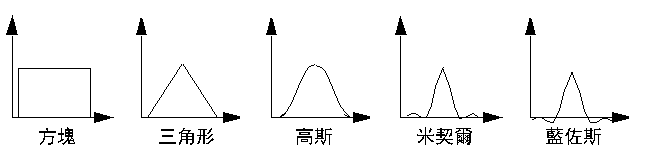
消除鋸齒技巧至少包含兩個折衷項目。
- 額外計算 。必須對較為複雜的線條或邊界上的像素,以及背景中的相鄰像素進行分析,才能加入中間描影。
- 較粗的直線。雖然消除鋸齒後的直線看上去更加平滑,但是它一定比鋸齒線粗。
您必須決定彩現要花費多少時間,以及彩現的最終精細程度。這些折衷項目一部分取決於您使用的硬體,一部分取決於觀眾對您作品的品味。
標準彩現預置提供五個層級的消除鋸齒。「草圖」被設定為使用最低層級的消除鋸齒,但其彩現速度最快。級別越靠後,計算的時間愈長。消除鋸齒演繹允許程式對每個給定的像素決定使用較少的樣本計算,從而使處理更有效率。